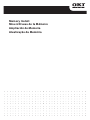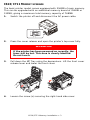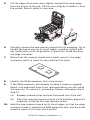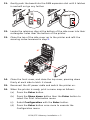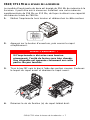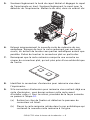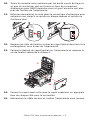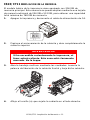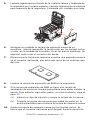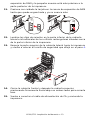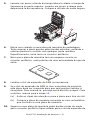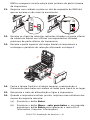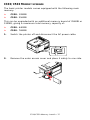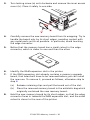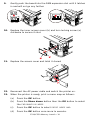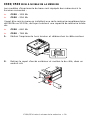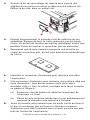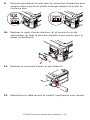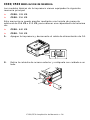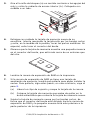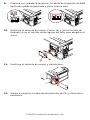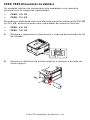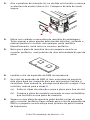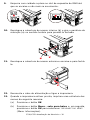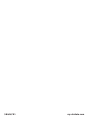La page est en cours de chargement...
La page est en cours de chargement...
La page est en cours de chargement...
La page est en cours de chargement...
La page est en cours de chargement...
La page est en cours de chargement...

C610/C711 mise à niveau de la mémoire > 7
C610/C711 M
ISE
À
NIVEAU
DE
LA
MÉMOIRE
Le modèle d’imprimante de base est équipé de 256 Mo de mémoire à la
livraison. Il peut être mis à niveau en installant une carte mémoire
supplémentaire de 256 Mo ou 512 Mo, de façon à obtenir une capacité
de mémoire totale de 768 Mo.
1. Mettez l’imprimante hors tension et débranchez le câble secteur.
2. Appuyez sur le bouton d’ouverture, puis ouvrez le capot
complètement.
3. Tirez le bac MF vers le bas à l’aide des parties creuses. Soulevez
le loquet du capot avant et abaissez le capot avant.
4. Déserrez la vis de fixation (a) du capot latéral droit.
AVERTISSEMENT !
Si l’imprimante a été mise sous tension
récemment, l’unité de fusion sera très chaude.
Une étiquette est apposée clairement sur cette
partie. Ne pas toucher.
OI

C610/C711 mise à niveau de la mémoire > 8
5. Soulevez légèrement le bord du capot latéral et dégagez le capot
de l’imprimante en haut. Soulevez légèrement le capot pour le
détacher de l’imprimante. Mettez-le de côté, dans un endroit sûr.
6. Enlevez soigneusement la nouvelle carte de mémoire de son
emballage. Essayez de tenir la carte seulement par ses bords
courts, en évitant de toucher aux parties métalliques autant que
possible. Évitez de toucher le connecteur plat en particulier.
7. Remarquez que la carte mémoire comporte une encoche au
niveau du connecteur plat, qui est plus près d’une extrémité que
de l’autre.
8. Identifiez le connecteur d’extension pour mémoire vive dans
l’imprimante.
9. Si le connecteur d’extension pour mémoire vive contient déjà une
carte d’extension, vous devrez enlever cette carte avant
d’installer celle-ci. Pour la retirez, procédez de la façon suivante
ou passez à l’étape 10.
(a) Retirez les clips de fixation et détachez le panneau du
connecteur en tirant.
(b) Placez la carte mémoire retirée dans le sac antistatique qui
contenait la nouvelle carte mémoire à l’origine.
a

C610/C711 mise à niveau de la mémoire > 9
10. Tenez la nouvelle carte mémoire par les bords courts de façon à
ce que le connecteur plat se trouve en face du connecteur
d’extension pour RAM (mémoire vive) et que l’encoche soit plus
près de l’arrière de l’imprimante.
11. Enfoncez doucement la carte dans le connecteur d’extension pour
mémoire vive jusqu’à ce qu’elle se bloque dedans et qu’elle ne
s’enfonce plus.
12. Repérez les clips de fixation au bas du capot latéral dans leur trou
rectangulaire, vers le bas de l’imprimante.
13. Fermez le dessus du capot latéral sur l’imprimante et reposez la
vis de fixation déserrée à l’étape 4.
14. Fermez le capot avant et fermez le capot supérieur, en appuyant
bien de chaque côté pour le verrouiller.
15. Rebranchez le câble secteur et mettez l’imprimante sous tension.

C610/C711 mise à niveau de la mémoire > 10
16. Lorsque l’imprimante est prête, imprimez les menus de la façon
suivante :
(a) Appuyez sur le bouton Enter (Entrée).
(b) Appuyez sur le bouton Menu bas, puis sur le bouton Enter
(Entrée) pour sélectionner le menu Imprimer infos.
(c) Sélectionnez Configuration avec le bouton Enter
(Entrée).
(d) Appuyez sur le bouton Enter (Entrée) une autre fois pour
exécuter le menu Configuration.
(e) Une fois la carte Configuration imprimée, appuyez sur On
Line (En ligne) pour quitter l’arbre de menus.
17. Examinez la première page des menus.
La configuration actuelle de l’imprimante se trouve vers le haut de
la page, entre les deux lignes horizontales. Cette liste indique la
capacité totale de la mémoire.
Il devrait s’agir de la capacité totale installée actuellement.
La page est en cours de chargement...
La page est en cours de chargement...
La page est en cours de chargement...
La page est en cours de chargement...
La page est en cours de chargement...
La page est en cours de chargement...
La page est en cours de chargement...
La page est en cours de chargement...
La page est en cours de chargement...

C330/C530 mise à niveau de la mémoire > 20
C330/C530
MISE
À
NIVEAU
DE
LA
MÉMOIRE
Les modèles d’imprimante de base sont équipés des mémoires à la
livraison suivantes :
> C330 : 128 Mo
> C530 : 256 Mo
Il peut être mis à niveau en installant une carte mémoire supplémentaire
de 256 Mo ou 512 Mo, de façon à obtenir une capacité de mémoire totale
de :
> C330 : 640 Mo
> C530 : 768 Mo
1. Mettez l’imprimante hors tension et débranchez le câble secteur.
2. Retirez le capot d'accès extérieur et mettez-le de côté, dans un
endroit sûr.
a
b

C330/C530 mise à niveau de la mémoire > 21
3. Tournez la vis de verrouillage (a) dans le sens inverse des
aiguilles d'une montre et retirez le capot d'accès intérieur (b).
Mettez-le de côté, dans un endroit sûr.
4. Enlevez soigneusement la nouvelle carte de mémoire de son
emballage. Essayez de tenir la carte seulement par ses bords
courts, en évitant de toucher aux parties métalliques autant que
possible. Évitez de toucher le connecteur plat en particulier.
5. Remarquez que la carte mémoire comporte une encoche au
niveau du connecteur plat, qui est plus près d’une extrémité que
de l’autre.
6. Identifiez le connecteur d’extension pour mémoire vive dans
l’imprimante.
7. Si le connecteur d’extension pour mémoire vive contient déjà une
carte d’extension, vous devrez enlever cette carte avant
d’installer celle-ci. Pour la retirez, procédez de la façon suivante
ou passez à l’étape 8.
(a) Retirez les clips de fixation et détachez le panneau du
connecteur en tirant.
(b) Placez la carte mémoire retirée dans le sac antistatique qui
contenait la nouvelle carte mémoire à l’origine.
8. Tenez la nouvelle carte mémoire par les bords courts de façon à
ce que le connecteur plat se trouve en face du connecteur
d’extension pour RAM (mémoire vive) et que l’encoche soit plus
près de l’arrière de l’imprimante.
b
a

C330/C530 mise à niveau de la mémoire > 22
9. Enfoncez doucement la carte dans le connecteur d’extension pour
mémoire libre jusqu’à ce qu’elle se bloque dedans et qu’elle ne
s’enfonce plus.
10. Replacez le capot d'accès intérieur (b) et tournez la vis de
verrouillage (a) dans le sens des aiguilles d'une montre pour le
placer correctement.
11. Replacez le couvercle d'accès et verrouillez-le.
12. Rebranchez le câble secteur et mettez l’imprimante sous tension.
b
a
a
b

C330/C530 mise à niveau de la mémoire > 23
13. Lorsque l’imprimante est prête, imprimez les menus de la façon
suivante :
(a) Appuyez sur le bouton OK.
(b) Appuyez sur le bouton Menu down (Menu bas), puis sur le
bouton OK (OK) pour sélectionner le INFORMATION MENU
(MENU INFORMATION).
(c) Appuyez sur le bouton OK (OK) pour sélectionner PRINT
MENU MAP (IMPRIMER MENUS).
(d) Appuyez de nouveau sur le bouton OK (OK) pour confirmer
l’exécution.
(e) Une fois la carte Configuration imprimée, appuyez sur ON
LINE (EN LIGNE) pour quitter l’arbre de menus.
14. Examinez la première page des menus.
La configuration actuelle de l’imprimante se trouve vers le haut de
la page, entre les deux lignes horizontales. Cette liste indique la
capacité totale de la mémoire.
Il devrait s’agir de la capacité totale installée actuellement.
La page est en cours de chargement...
La page est en cours de chargement...
La page est en cours de chargement...
La page est en cours de chargement...
La page est en cours de chargement...
La page est en cours de chargement...
La page est en cours de chargement...
La page est en cours de chargement...
La page est en cours de chargement...
-
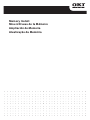 1
1
-
 2
2
-
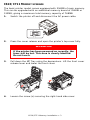 3
3
-
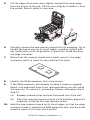 4
4
-
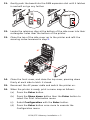 5
5
-
 6
6
-
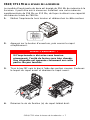 7
7
-
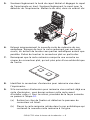 8
8
-
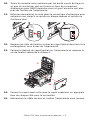 9
9
-
 10
10
-
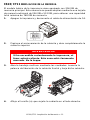 11
11
-
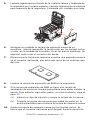 12
12
-
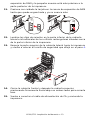 13
13
-
 14
14
-
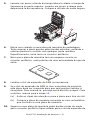 15
15
-
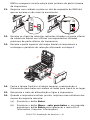 16
16
-
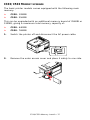 17
17
-
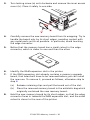 18
18
-
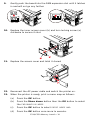 19
19
-
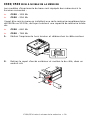 20
20
-
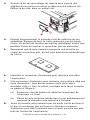 21
21
-
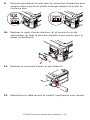 22
22
-
 23
23
-
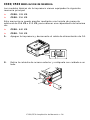 24
24
-
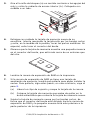 25
25
-
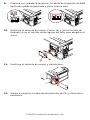 26
26
-
 27
27
-
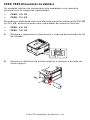 28
28
-
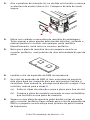 29
29
-
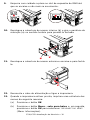 30
30
-
 31
31
-
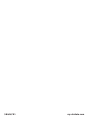 32
32
dans d''autres langues
- English: OKI C711n Installation guide
- español: OKI C711n Guía de instalación
- português: OKI C711n Guia de instalação
Documents connexes
-
OKI C610n Le manuel du propriétaire
-
OKI C610n Guide d'installation
-
OKI C824DNSYSTEMS C824N Le manuel du propriétaire
-
OKI C831 Guide d'installation
-
OKI C530dn Guide d'installation
-
OKI C530dn Guide d'installation
-
OKI C610n Guide d'installation
-
OKI C711n Le manuel du propriétaire
-
OKI C610n Le manuel du propriétaire
-
OKI C610n Le manuel du propriétaire